A continuación te invito a ver este vídeo, para que refuerces los conceptos, y puedas empezar a crear tu propio proyecto con Microsoft Project.
https://www.youtube.com/watch?v=IRc5L4rM780
PROJECT
miércoles, 25 de febrero de 2015
Diagrama de Gantt
Project utiliza varios tipos de vistas para visualizar su información. La mas importante es la de la gráfica de Gantt. Esta gráfica ilustra la programación de actividades en forma de un calendario. en el eje horizontal se encuentra el tiempo, mientras que verticalmente se ubican las actividades, señalando con barras los tiempos de inicio y termino de la actividad, la duración de la misma, su secuencia para llevar un seguimiento de ella y así determinar si se esta cumpliendo conforme al calendario establecido al principio del proyecto.
El resultado que nos proporciona el diagrama de Gantt ademas de los mencionados en el párrafo anterior, es la ruta critica, esta ultima se representa en barras de color azul. las actividades que tienen actividades secundarias dentro de ellas se muestran con barras negras y se pueden mostrar todas ellas o solo la actividad principal. también se pueden ver los recursos asignados a cada actividad asi como su consumo. cada programador de proyecto puede configurar la manera en que se despliega la información y los datos que se contengan en ella.
martes, 24 de febrero de 2015
Project Básico
EJEMPLO #1
Agregar tareas
- Haga clic en Ver > Diagrama de Gantt.
- Escriba un nombre en el primer campo vacío Nombre de tarea de la parte inferior de la lista de tareas.
- Pulse Entrar.

Si agregar tareas de una en una requiere demasiado tiempo, también puede:
* Agregar varias tareas a la vez.
* cortar y pegar una lista de otro programa
* Importar una lista de tareas desde un sitio de share point
Esquema de tareas
Aplique y elimine la sangría de las tareas para mostrar la jerarquía , es decir, para convertir la lista de tareas en un esquema para el proyecto. Una tarea con sangría se convierte en una subtarea de la anterior a ella que, a su vez, se convierte en una tarea de resumen.
- Haga clic en Vista > Diagrama de Gantt.
- En la columna Nombre de tarea, haga clic en la tarea a la que desea aplicar la sangría.
- Haga clic en Tarea > Aplicar sangría a la tarea
 . La tarea se convierte en una subtarea.
. La tarea se convierte en una subtarea. - Haga clic en Anular la sangría de tarea
 para mover la tarea al nivel de la tarea que está encima. Deja de ser una subtarea.
para mover la tarea al nivel de la tarea que está encima. Deja de ser una subtarea.

Vincular tareas
Puede vincular dos tareas de un proyecto para mostrar su relación (también denominada una dependencias de tareas). Las dependencias controlan la programación del proyecto; una vez vinculadas las tareas, todos los cambios que se realicen en una también afectarán a la otra, lo que afecta a la siguiente y así sucesivamente.
- Haga clic en Vista > Diagrama de Gantt.
- Mantenga presionada la tecla Ctrl y haga clic en las dos tareas que desee vincular (en la columna Nombre de tarea).
- Haga clic en Tarea > Vincula las tareas seleccionadas
 .
.
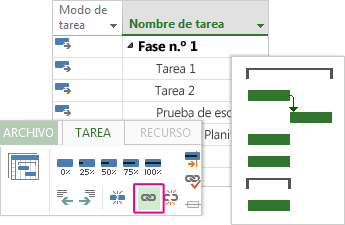
Project admite cuatro tipos de vínculos de tareas. Si desea cambiar el tipo de vínculo o quitarlo completamente, consulte cambiar un vinculo de tareas.
Cambiar la vista
Project 2013 se inicia con el contrastado vista de diagrama de Gantt, aunque dispone de muchas otras opciones para ver las tareas y los recursos y el modo en que están conectados. Puede cambiar cualquier vista para que cumpla con sus necesidades específicas.
- Haga clic en la pestaña Vista.
- En el grupo Vistas de tareas o en el grupo Vistas de recursos, haga clic en la vista que desea usar.
- Para ver todas las vistas disponibles, haga clic en Diagrama de Gantt > Más vistas y elija una de las opciones del cuadro de diálogo Más vistas.
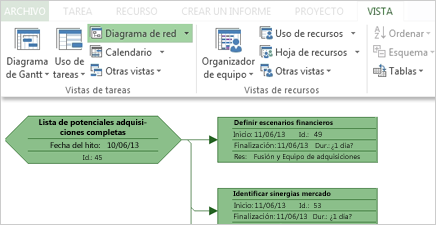
INDTRODUCCION
Microsoft Project (o MSP) es un software de administración de proyectos desarrollado y comercializado por Microsoft el cual está diseñado para asistir a administradores de proyectos en el desarrollo de planes, asignación de recursos a tareas, dar seguimiento al progreso, administrar presupuesto y analizar cargas de trabajo.
Asignas tiempos aproximados con costo por horas y responsables si las tareas tienen precedentes o corren en paralelo, asignas recursos y costos, el programa te saca graficas, Graficas de Gannt, Diagramas de Red, etc
OBJETIVOS:
comprender que un proyecto permite estructurar y planificar el trabajo, el costo y los recursos necesarios, de forma que el resultado final cumpla los objetivos planteados.
La gestión de proyectos permite a pequeñas y grandes organizaciones planificar, distribuir recursos de manera óptima, asignar tareas, controlar costes y atender los plazos de entrega, entre otras muchas ventajas. Microsoft Project es la herramienta más utilizada internacionalmente para esta gestión.
planear y controlar con eficiencia y eficacia los proyectos que emprendan utilizando MS Project como herramienta de gestión, y adquirirán las siguientes competencias generales:
• Comprender la gestión de proyectos como una técnica básica para la dirección y planificación de multitud de actividades.
• Optimizar el tiempo laboral.
• Gestionar el día a día de un proyecto.
COMPETENCIAS
Estas Competencias de Desempeño están abiertas en cinco Unidades de Competencia, conformando el proceso de gestión de proyectos:
ƒ Inicio: Desempeñar la tarea de definición y autorización del alcance preliminar de un nuevo proyecto. Planificación Cierre Inicio Monitoreo y Control Ejecución Competencias de Desempeño
ƒ
Planificación: Desempeñar la tarea de definir y madurar el alcance del proyecto, desarrollar el plan de administración del proyecto, e identificar y programar las actividades del proyecto.
ƒ Ejecución: Desempeñar las tareas definidas en el plan de administración del proyecto para lograr los objetivos del proyecto, bajo el enunciado del alcance del proyecto. ƒ
Monitoreo y Control: Desempeñar las tareas de comparar el desempeño real con el desempeño planificado, analizando varianzas, evaluando tendencias para efectuar mejoras en el proceso, evaluar posibles alternativas, e implementar apropiadas acciones correctivas según la necesidad. ƒ
Cierre: Desempeñar las tareas para formalmente culminar el proyecto y transferir el producto completado a la operación, o cerrar un proyecto cancelado.
Podemos Concluir que:
Suscribirse a:
Entradas (Atom)

